 스텔라 데이터 복구는 온라인에서 가장 언급이 많은 데이터 복구 소프트웨어 중 하나로 자리 잡았습니다. 하지만, 우리는 많은 기사들이 앱을 소개하면서 간결함을 위해 중요한 세부 사항이나 분석을 놓치는 경우가 많다는 것을 발견했고, 이는 사용자들이 개인적인 필요에 가장 적합한 결정을 내리는 데 큰 도움이 될 수 있었습니다.
스텔라 데이터 복구는 온라인에서 가장 언급이 많은 데이터 복구 소프트웨어 중 하나로 자리 잡았습니다. 하지만, 우리는 많은 기사들이 앱을 소개하면서 간결함을 위해 중요한 세부 사항이나 분석을 놓치는 경우가 많다는 것을 발견했고, 이는 사용자들이 개인적인 필요에 가장 적합한 결정을 내리는 데 큰 도움이 될 수 있었습니다.
그래서 우리는 2024년에 가장 포괄적이고, 가치가 가득하며, 이해하기 쉬운 Stellar Data Recovery(맥과 윈도우 버전 모두)에 대한 리뷰를 만들었습니다. 우리의 커버리지는 앱의 시연, 실제 복구 결과 등을 포함하고 있습니다. 계속 읽어주세요!
목차
맥과 윈도우를 위한 스텔라 데이터 복구 간단 개요
Stellar Data Recovery 앱에 대한 간략한 개요부터 시작합니다. 이 섹션에서는 요구 사항, 장단점, 가격처럼 도구의 가장 중요한 특성들을 빠르게 살펴볼 것입니다. 이 내용은 도구 사용 결정에 중요한 영향을 미칠 수 있는 핵심 요소들을 소개하고 이후 기사의 나머지 내용에 유용한 맥락을 제공해야 합니다.
시스템 요구 사항:
- 4 GB RAM
- 250 MB의 여유 디스크 공간
- Windows 7, 8, 10 및 11
- MacOS Catalina 10.12부터 macOS Sonoma 14까지 (64비트)
Pros
- 간단하고 접근성 높은 인터페이스
- 찾은 파일들을 위한 다양한 유용한 뷰
- 민첩한 지원팀
- S.M.A.R.T., 백업 생성, 디스크 복제를 포함한 훌륭한 기능 세트
- 사용자 정의 파일 시그니처 추가 기능
- 비디오 및 사진 복구 (3등급 또는 “프리미엄” 라이센스만 해당)
- 다른 앱에 비해 스캔 및 복구 속도가 더 오래 걸립니다
- 파일 시스템이 손상된 USB와 호환되지 않으며 파일 시스템이 없는 디스크는 스캔할 수 없습니다
- 미리보기 기능이 느리고 지원하는 파일 유형이 제한적입니다 (파일 크기는 최대 100MB까지만)
- 다른 앱에 비해 인식하는 파일 시그니처가 적습니다
- 사용자에게 나쁜 섹터 정보를 알려주지 않으며 나쁜 섹터를 고려하지 않으면 복구 시도에 치명적일 수 있습니다
- 제공하는 기능을 고려할 때 다른 앱에 비해 약간 비쌉니다. 많은 주요 기능들은 2단계 라이선스("프로페셔널") 이상에서만 사용 가능합니다 (예: 디스크 이미지 생성, RAW 파일에서 데이터 복구, 부팅 불가능한 하드드라이브 복구 등)
가장 적합한 대상
대부분의 데이터 복구 소프트웨어가 첫눈에 비슷해 보이지만, 이러한 앱들은 특정 사용 사례에 더 잘 맞게 만들어진 고유한 특성을 가지고 있습니다. 다시 말해, “모든 상황에 완벽한 복구 앱”이란 존재하지 않습니다 – 자신의 필요에 가장 잘 맞는 것을 선택해야 합니다.
도움을 드리기 위하여, 우리는 Stellar Data Recovery의 특징, 장점 및 제한점을 분석했습니다. 이 앱을 가장 추천하는 상황은 다음과 같습니다:
- 간단하고 편리한 인터페이스를 원하는 초보자
- 비RAW 및 문제가 없는 저장 디스크 스캔 (예: 불량 섹터 없음, 정상적으로 부팅 등)
- 비디오 및 사진 복구 및 수리 도구가 필요하며 (그리고 그 비용을 지불할 의사가 있는) 사용자; 우리는 그것들이 작동한다고 보증할 수 있습니다
당신에게 적용되는 것이 많을수록 더 좋습니다.
많은 사진을 복구 중입니다, 갤러리 뷰 덕분에 (주의하세요, 일반적인 파일 시그니처는 지원되지만 데이터에 따라 사용자 정의 파일 시그니처를 추가해야 할 수도 있습니다. 미리보기 제한은 파일 당 100MB까지만 가능합니다)
Stellar 데이터 복구 기능
이 섹션에서는 Stellar Data Recovery의 주요 기능들과 각 기능에 대한 간단한 설명을 다룹니다. 개선의 여지가 있지만, 이 앱이 프리미엄 현대 데이터 복구 소프트웨어에서 기대하는 도구들을 갖추고 있어 인상적이었습니다. 심지어 다른 앱들이 일반적으로 제공하지 않는 추가 도구들도 제공했습니다.
- 다중 저장 장치 지원 – 각각의 시스템 드라이브뿐만 아니라, 맥과 윈도우 버전의 이 앱은 하드 드라이브, SSD, SD 카드(및 기타 기억 장치), USB 플래시 드라이브, CD, DVD에서 데이터를 복원할 수 있습니다. 모바일 복구는 별도의 앱(별도의 라이선스 포함)에서 가능합니다.
- 3가지 스캔 유형 – 이 앱에는 깊은 스캔, 빠른 스캔, 시그니처 스캔이 모두 포함되어 있습니다. 그러나 이 중 시그니처 스캔은 다른 두 스캔에 비해 월등히 우수합니다.
- 파일 시스템 지원 – 이 앱의 윈도우 버전은 NTFS, FAT32, ExAT 파일 시스템에서 데이터 회복을 지원하며, 맥 버전은 HFS+ 및 APFS 파일 시스템에서 데이터 회복을 지원합니다.
- 파일 탐색 도구 – 사용자는 특정 파일을 검색하고, 유형별로 데이터를 필터링하며, 트리 뷰에서 파일을 탐색하고, 일반 파일 유형(파일 크기는 최대 100MB까지)을 미리 볼 수 있습니다.
- 기본 RAID 복구 – RAID 1, 0, JBOD에서 데이터를 복구할 수 있습니다.
이미지 백업 및 디스크 클로닝 – 사용자는 디스크 이미지 백업을 생성하거나 전체 디스크를 다른 저장 장치로 복제할 수 있습니다. - 사진 및 비디오 수리 도구 – 2등급과 3등급 라이선스는 복구 시도 중 일반적으로 발생하는 손상된 사진 및 비디오를 수리할 수 있게 해줍니다.
- S.M.A.R.T. – 이 앱은 내부 드라이브에서만 S.M.A.R.T.(자가 모니터링 분석 및 보고 기술)를 확인할 수 있습니다.
최신 앱 업데이트
Stellar Data Recovery가 버전 11.6.0으로 업데이트되었으며, 일반 호환성과 스캔 성능에 대한 개선이 이루어졌습니다. 앱의 최신 변경 사항 요약은 다음과 같습니다:
- 향상된 파일 형식 지원 – 앱에서 인식하는 파일 형식의 수가 증가했습니다(이미지, 비디오, 문서, 오디오 파일 등 271가지 포맷).
- 향상된 파일 시스템 지원 – 모든 주요 파일 시스템에 대한 지원이 향상되었습니다: APFS 및 HFS+ (맥), ExFAT, FAT32, NTFS (윈도우).
- 버그 수정 – 스캔 중 발생하는 충돌 및 손상 문제가 해결되었고 UI 관련 이슈도 모두 해결되었습니다.
- 일반 최적화 – 앱이 최신 운영체제와 프로세서 칩에서 작동하도록 업데이트되었습니다
실제 데이터 복구 테스트 결과
이 섹션에서는 Stellar Data Recovery를 사용한 경험을 전체적으로 다룹니다. 아래에서는 앱의 설치, 스캔 설정, 복구된 파일 탐색 및 이를 안전한 위치에 저장하는 방법을 보여줍니다. 각 단계에서 평균 사용자와 관련 있는 앱의 기능을 가능한 많이 탐색하도록 주의를 기울였습니다.
이 섹션의 마지막에서는 아래에서 보여드린 정확한 복구 작업을 기반으로 복구 결과를 정리했습니다. 이러한 방식으로, Stellar Data Recovery를 사용할 때 정확히 무엇을 기대해야 하는지를 보여드림으로써 가능한 가장 정보에 입각한 결정을 하실 수 있도록 돕고자 합니다.
설치
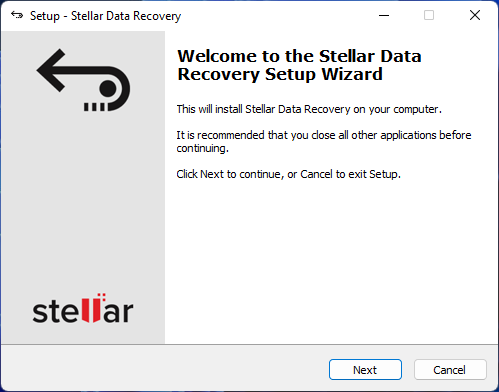
Stellar Data Recovery를 다운로드하고 설치하는 것은 공식 웹사이트에서 다운로드 버튼을 클릭하는 것만큼 쉬웠습니다.
Mac에서의 설치는 약간 더 번거롭습니다 – 웹사이트 상의 직접 다운로드 링크 대신, 팀에서는 실제 다운로드 가능한 파일이 있는 다른 페이지로의 링크를 이메일로 보내주었습니다.
EXE 또는 DMG를 다운로드하고 나면 설치 과정도 마찬가지로 간단했습니다. Windows에서는 익숙해 보이는 설치 마법사가 나타났습니다. Mac에서는 앱을 애플리케이션 폴더에 복사하라는 메시지가 표시되었습니다.
다운로드 및 설치 과정에서 악성 소프트웨어나 기타 악의적/부정직한 요소를 발견하지 못했습니다. 👍
스캐닝 & 복구
이 섹션에서는 Stellar Data Recovery를 사용하여 USB 플래시 드라이브에서 데이터 복구를 시도하는 실제 과정을 보여드리겠습니다. 마지막에는 결과를 표로 정리하겠습니다.
파일 유형 & 소스 선택
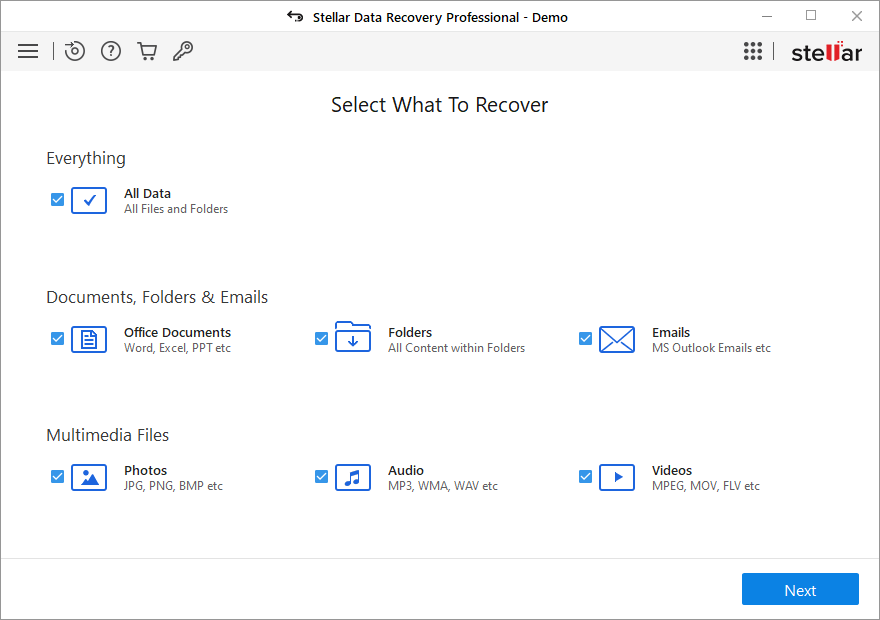
Stellar Data Recovery에서 복원하려는 파일 유형과 복원하려는 장치를 선택하라는 메시지가 표시되었습니다.
데이터 유형을 선택할 수 있는 기능에 감사드립니다. 필요한 경우 특정 데이터를 우선시하고 스캔 시간을 단축할 수 있게 해주기 때문입니다. 또한 필요하지 않은 파일 유형을 선택 취소함으로써 시간과 자원을 낭비하는 것을 방지할 수 있습니다.

우리는 메뉴 하단의 토글을 사용하여 Deep scan을 특별히 활성화해야 함을 알아차렸습니다. 우리는 스캔 시간을 자동으로 사용하는 도구를 선호하지만, 이것은 사용자 취향에 따라 달라집니다.
복구된 파일 탐색
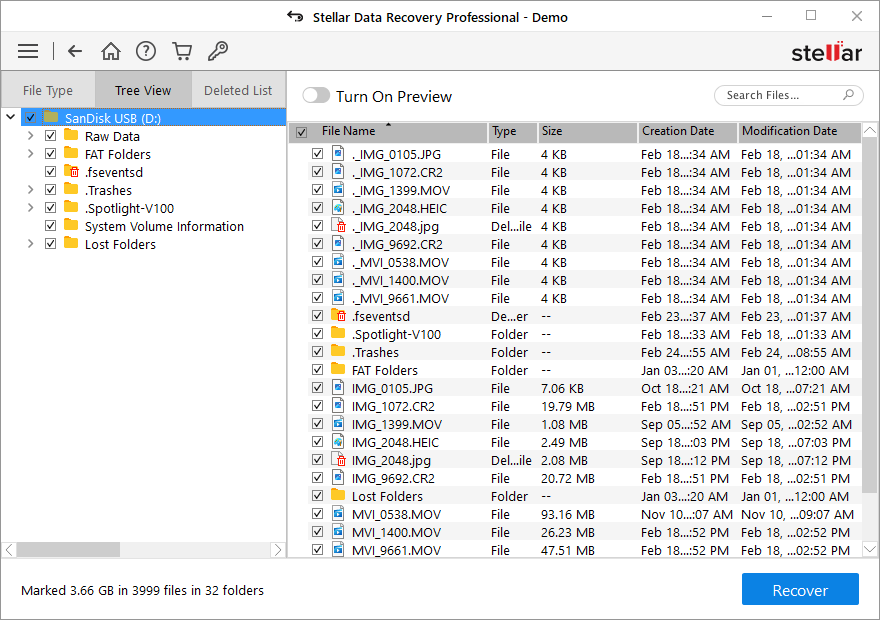
Stellar Data Recovery는 누락된 파일을 편리하게 분류, 정리 및 찾을 수 있는 적절한 기능을 제공했습니다. 빠른 목록은 다음과 같습니다:
- 다중 뷰 – 클래식 리스트, 파일 리스트, 삭제된 리스트 뷰를 통해 발겣된 파일을 정리할 수 있으며, 리스트, 아이콘(이미지와 비디오에 유용), 열, 커버 플로우로 볼 수 있습니다.
- 미리보기 도구 – 파일을 더블 클릭하여 다른 창에 미리보기를 표시할 수 있었습니다.
- 검색 바 – 검색 바에 파일 이름 또는 파일 이름의 일부를 입력하여 특정 파일을 편리하게 검색했습니다.
복구된 파일의 저장
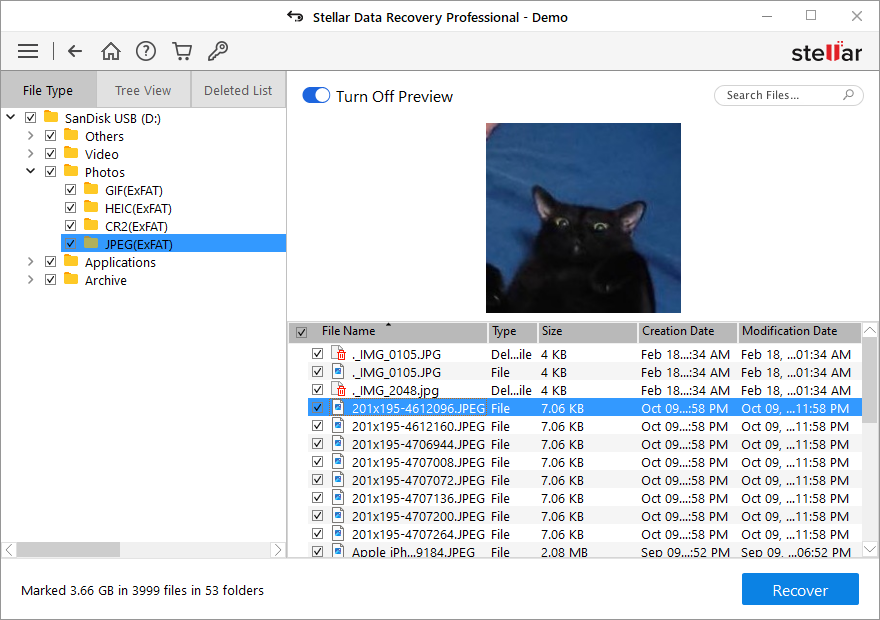
기본적으로 모든 파일이 선택되어 있습니다. 복구하고 싶지 않은 파일들은 옆에 있는 선택된 상자를 클릭하여 수동으로 선택 취소해야 했습니다. 다행히도, 다양한 보기를 사용하여 전체 폴더나 특정 파일 유형을 선택 취소할 수 있었습니다.
화면 하단의 복구 버튼을 클릭한 다음, 복원된 파일을 저장할 위치를 쉽게 선택할 수 있었습니다.
복구 결과
맥락을 설명드리자면, 우리가 검사한 USB 플래시 드라이브에는 총 파일 크기가 270MB인 9개의 파일이 있었습니다. 이들은 5개의 비디오와 다양한 확장자를 가진 4개의 사진으로 구성되어 있었습니다. 그러나 Stellar Data Recovery는 그것보다 훨씬 많은 것을 찾아냈습니다; 데이터 복구 소프트웨어는 덮어쓰기되지 않았거나 부분적으로만 덮어쓰기된 수년 간(때로는 수십 년 간)의 파일을 포함하여 복구할 수 있는 모든 것을 복구하려고 시도할 것입니다.
위에서 시도한 복구 작업의 정확한 결과는 다음과 같습니다:
| 매개변수 | 결과 |
| 찾은 파일 수 | 3,999 (47 폴더) |
| 찾은 데이터의 총 크기 | 3.66 GB |
| 스캔 시간 | 25분 |
| 저장 장치의 크기 | 16 GB |
가격
Stellar Data Recovery는 3가지 다른 등급의 구독과 무료 체험 버전을 제공합니다.
Stellar Data Recovery의 인상적인 기능 중 많은 것들이 특정 등급에서만 사용할 수 있으며, 공식 웹사이트의 수많은 가격 페이지를 탐색하는 것은 지루할 수 있습니다. 모든 라이선스 등급을 더 빠르게 검토할 수 있도록, 아래 표에 앱의 가격 세부 정보를 모두 정리했습니다.
| 라이선스 유형 | 주요 기능 | Windows 가격 | Mac 가격 |
| 무료 | 무제한 스캔 및 미리보기, 1 GB 무료 복구, S.M.A.R.T | 무료 | 무료 |
| 스탠다드 | 무료 버전의 모든 기능, 무제한 데이터 복구, BitLocker 지원 | 월 $39.99, 연 $49.99, 평생 라이선스 $99 | 연 $69.99, 평생 라이선스 $129 |
| 프로페셔널 | 스탠다드의 모든 기능, 파티션 복구, CD/DVD 복구, 디스크 이미지 생성, 디스크 복제 | 월 $69.99, 연 $69.99, 평생 라이선스 $149 | 연 $89.99, 평생 라이선스 $149 |
| 프리미엄 | 프로페셔널의 모든 기능, 손상된 사진 및 비디오 복구, 썸네일 추출 | 월 $79.99, 연 $99.99, 평생 라이선스 $199 | 연 $99.99, 평생 라이선스 $199 |
Stellar 데이터 복구 vs. 경쟁사
사용자가 소프트웨어의 가치를 객관적으로 판단하는 좋은 방법은 그것을 가장 가까운 경쟁 소프트웨어와 비교하는 것입니다. 아래 표에서, 우리는 스텔라 데이터 리커버리를 비슷한 명성과 시장 성숙도를 가진 세 개의 다른 데이터 복구 앱과 비교합니다. 우리의 비교 기준은 가격, 무료 체험 기능, 그리고 그들의 최고 기능들을 포함합니다.
| 데이터 복구 소프트웨어 | 가격 | 구독 타입 | 무료 체험 | 주요 기능 |
| Stellar Data Recovery | $39 ~ $99.99 (Windows), $69.99 ~ $199 (Mac) | 월간 (Windows만 해당), 연간, 평생 | 1 GB 무료 데이터 복구 | 우수한 서명 스캐너, 유용한 보기 유형, 사진 및 비디오 복구 도구 |
| Disk Drill | $79.99 (Windows와 Mac 버전에 대한 2-in-1 라이센스) | 평생 | 500 MB 무료 데이터 복구 (Windows만 해당) | 모든 스캔 유형의 우수한 성능, Mac 버전은 iOS 및 Android 기기 복구 가능, 다양한 데이터 손실 시나리오를 매우 잘 처리 |
| EaseUS Data Recovery Wizard | $69.95 ~ $149.95 (Windows), $89.95 ~ $169.95 (Mac) | 월간, 연간, 평생 | 2 GB 무료 데이터 복구 | 초보자 친화적 인터페이스, 우수한 전반적인 성능 |
| R-Studio | $79.99 (Windows, Mac, Linux) | 평생 | 20 KB 이하 파일에 대해서만 무제한 무료 데이터 복구 | 고급 RAID 지원 및 네트워크 복구, 매우 사용자 정의 가능한 스캐닝, 방대한 기능 모음, 기술자들에게 매우 적합 |
판결
Stellar Data Recovery는 많은 것을 잘합니다 – 깔끔한 인터페이스를 제공하며, 적절한 복구 기능을 제공하고, 다른 앱들과 차별화되는 독특한 도구를 갖추고 있습니다.
일반적으로 경쟁사 제품들이 더 많은 가성비를 제공합니다. 그러나 우발적인 삭제나 포맷으로 인해 손실된 파일(특히 사진과 비디오)을 복구하는데 있어서 매우 확실한 선택입니다. 해당 복구 도구는 부분적으로 덮어쓰여진 파일을 복원할 기회를 사용자에게 더 좋게 제공할 수 있습니다.
그러나 훨씬 더 복잡한 데이터 손실 시나리오(RAW 파일 시스템, 심각한 손상 등)에 직면한 사용자들은 Stellar Data Recovery가 부족하다고 느낄 수 있습니다.
전반적으로 Stellar Data Recovery가 그 명성을 어느 정도 인정받을 만하다고 생각하지만, 앱이 상당한 개선이 필요한 부분도 있습니다.
 7 Data Recovery
7 Data Recovery 

![Windows에서 손상된 파일을 복구하는 방법 [최고의 방법들] Recover corrupted files on Windows](https://7datarecovery.com/blog/wp-content/uploads/2021/03/recover-corrupted-files-windows-218x150.jpg)

